Sony DSC-T500 Black: Меню просмотра
Меню просмотра: Sony DSC-T500 Black

Использование функций просмотра
Меню просмотра
В этом разделе приведено пояснение относительно пунктов меню, доступных
после прикосновения к кнопке [MENU] в режиме воспроизведения. Подробные
сведения о работе меню приведены на стр. 44.
(Ретуширование): Ретуширование фотоснимков
Добавляет эффекты или корректирует записанный фотоснимок и записывает
его как новый файл. Исходное изображение сохраняется.
Ретуширование фотоснимков
1 Выберите фотоснимки, которые Вы хотите ретушировать, во время отображения в
режиме одиночного фотоснимка.
2 Прикоснитесь к кнопке [MENU].
3 Прикоснитесь к кнопке (Ретуширование), а затем прикоснитесь к нужному
режиму.
4 Ретушируйте фотоснимки в соответствии с приведенным ниже инструкциями для
Использование функций просмотра
каждого режима ретуширования.
• Прикосновение к кнопке [OK] на экране ретуширования разрешает проверку текущего
эффекта (кроме эффектов (Подгонка) и (Коррекция красных глаз)).
(Подгонка)
Запись увеличенного при воспроизведении
изображения.
1 Прикоснитесь к фотоснимку или сдвиньте рычажок
увеличения W/T для увеличения вырезаемой области.
2 Задайте точку с помощью кнопок v/V/b/B, а затем
прикоснитесь к кнопке .
3 Выберите размер фотоснимка для записи с помощью
кнопок b/B, а затем прикоснитесь к кнопке .
4 Прикоснитесь к кнопке [ДА].
• Качество подогнанного изображения может ухудшиться.
• Размер участка, который можно вырезать, может
различаться в зависимости от изображения.
65
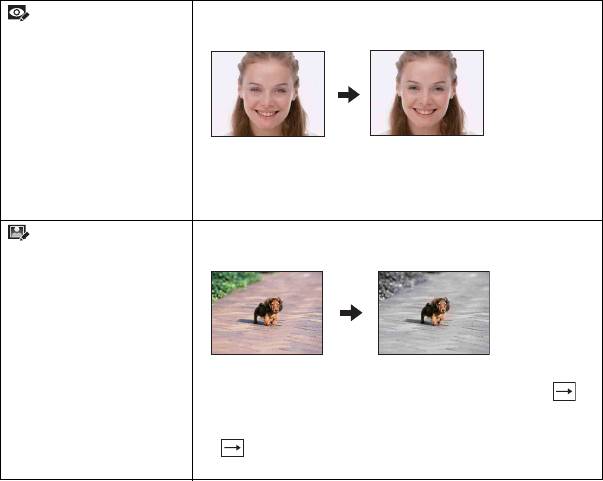
Меню просмотра Подробные сведения по
эксплуатации 1 стр. 44
(Коррекция красных
Устранение эффекта красных глаз при использовании
глаз)
вспышки.
После завершения коррекции эффекта красных глаз
прикоснитесь к кнопке [ДА].
• На некоторых изображениях, возможно, не удастся
устранить эффект красных глаз.
(Частично поддерж.
Создание черно-белого фона вокруг выбранной точки
цвет)
для подчеркивания объекта.
1 Прикоснитесь к центру нужного фотоснимка для
ретуширования, а затем прикоснитесь к кнопке .
2 Отрегулируйте нужный диапазон ретуширования с
помощью кнопок b/B, а затем прикоснитесь к кнопке
.
3 Прикоснитесь к кнопке [ДА].
66
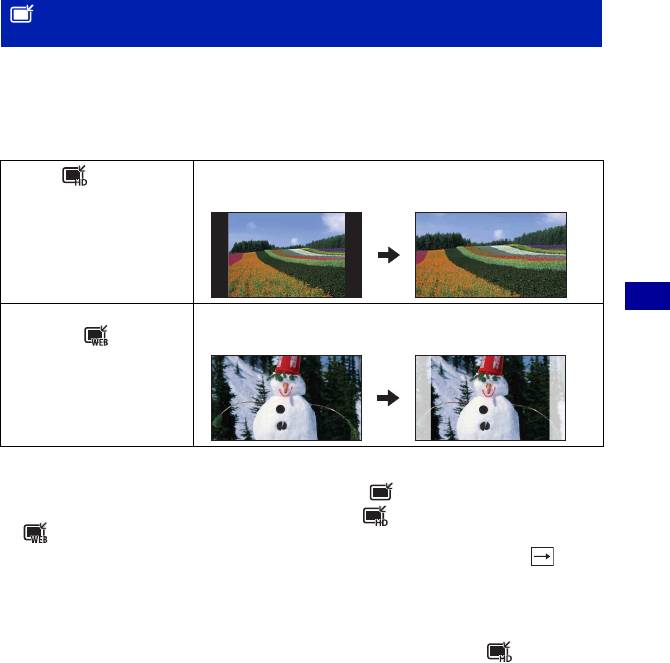
Меню просмотра Подробные сведения по
эксплуатации 1 стр. 44
(Выбор различн.размеров): Изменение размера изображения в
соотвествии с применением
Вы можете изменить формат и размер снимаемых фотоснимков, а затем записать
их как новые файлы.
Можно преобразовывать изображения в формат 16:9 для просмотра с высокой
четкостью и в формат VGA для размещения на блогах и прикрепления к
сообщениям электронной почты.
HDTV ( )
Изменяет формат изображения с 4:3/3:2 в 16:9 и
сохраняет размер 2M.
Изменяет формат изображения с 16:9/3:2 в 4:3 и
Использование функций просмотра
Сетев.дневник /
Эл.почта ( )
сохраняет размер VGA.
1 Выведите на экран фотоснимок, который нужно изменить.
2 Прикоснитесь к кнопке [MENU], а затем к опции (Выбор различн.размеров).
3 Прикоснитесь к нужному размеру изображения ( (HDTV) или
(Сетев.дневник /Эл.почта)).
4 Определите область, которую нужно вырезать, и прикоснитесь к кнопке .
5 Прикоснитесь к кнопке [Сохранить].
• Подробные сведения о размере изображения приведены на стр. 13.
• Невозможно изменить размеры видеосъемки.
• Невозможно изменить размеры изображений с формата VGA на формат (HDTV).
• Если Вы увеличиваете изображение или изменяете его размер с помощью функции [Выбор
различн.размеров], качество изображения может ухудшиться.
67
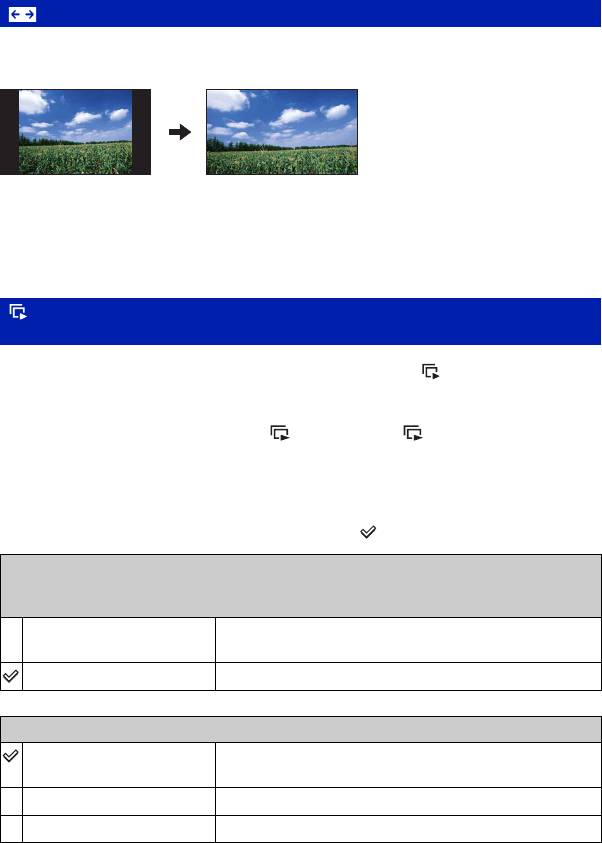
Меню просмотра Подробные сведения по
эксплуатации 1 стр. 44
(Дисп.шир.объект.): Отображение фотоснимков в формате 16:9
Во время воспроизведения фотоснимков в формате 4:3 и 3:2 они воспроизводятся
в формате 16:9. В этом случае верх и низ фотоснимка будут слегка обрезанными.
Прикосновение к центру сенсорной панели изменяет экран на
широкоформатный.
• Выключение питания или переключение режима фотосъемки отменяют эту установку.
• Только фотоснимки форматов 4:3 и 3:2 могут воспроизводиться в широком формате.
Видеосъемка, изображения в формате 16:9 и портретные снимки не могут быть увеличены.
(Cлайд-шоу): Последовательное воспроизведение изображений с
эффектами и музыкальным сопровождением
Этот пункт выполняет такую же функцию, как и кнопка (Cлайд-шоу) в
режиме воспроизведения.
Вы можете изменить установки слайд-шоу.
1 Прикоснитесь к кнопке [MENU] t (Cлайд-шоу) t (Cлайд-шоу).
2 Прикоснитесь к нужному пункту меню.
3 Прикоснитесь к нужной установке, а затем к кнопке [Пуск].
Могут быть установлены следующие пункты.
Установки по умолчанию отмечены с помощью .
Диапазон воспр.
Эта установка фиксируется в положении [Папка], если карта памяти “Memory Stick
Duo” (не прилагается) не вставлена.
Папка
Воспроизведение всех изображений в выбранной
папке.
Все
Воспроизведение всех изображений по порядку.
Воспроизв.изобр.
Фильмы/снимки
Воспроизведение видеозаписей и фотоснимков по
порядку.
Только фильмы
Воспроизведение только видеозаписей по порядку.
Только фотосним.
Воспроизведение только фотоснимков по порядку.
68
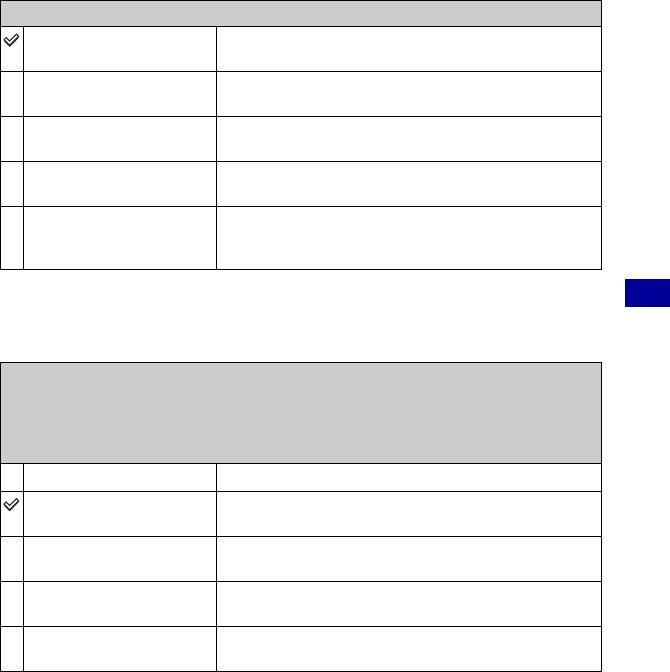
Меню просмотра Подробные сведения по
эксплуатации 1 стр. 44
Эффекты
Простой
Простая демонстрация слайдов, подходящая для
широкого диапазона сцен.
Ностальгич.
Чувственная демонстрация слайдов,
воспроизводящая атмосферу сцены фильма.
Стильный
Стильная демонстрация слайдов, проходящая в
среднем темпе.
Активный
Демонстрация слайдов в высоком темпе, подходящая
для активных сцен.
Нормал.
Основной вид демонстрации слайдов, при котором
изображения переключаются через предварительно
установленный интервал.
• При установке опции [Простой], [Ностальгич.], [Стильный] или [Активный], в случае
видеозаписей отображаются их первые кадры.
Использование функций просмотра
• Музыка не воспроизводится (установлена в значение [Выкл]) в режиме слайд-шоу
[Нормал.]. Будет слышен звук видеофайлов.
музыкa
Предварительно установленная музыка отличается в зависимости от выбранного
Вами эффекта.
Фоновая музыка и эффект комбинирования могут быть изменены. Также возможен
выбор нескольких вариантов фоновой музыки (BGM).
Выкл
Фоновая музыка не используется.
Music1
Установка по умолчанию для демонстрации слайдов
в режиме [Простой].
Music2
Установка по умолчанию для демонстрации слайдов
в режиме [Ностальгич.].
Music3
Установка по умолчанию для демонстрации слайдов
в режиме [Стильный].
Music4
Установка по умолчанию для демонстрации слайдов
в режиме [Активный].
• Если Вы выбрали опции [Music1] – [Music4], фотоаппарат не будет воспроизводить звук
видеофайлов.
69
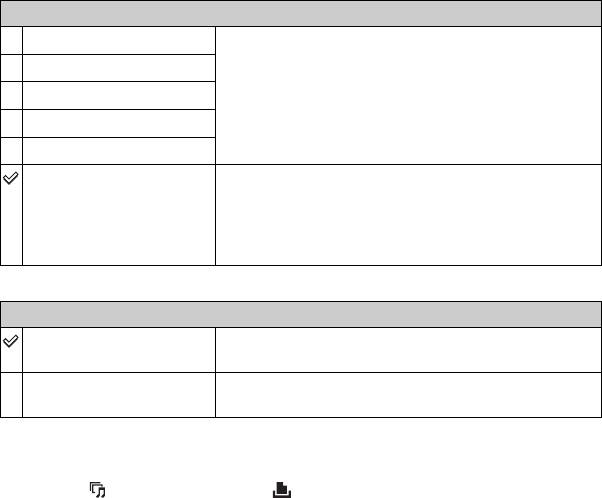
Меню просмотра Подробные сведения по
эксплуатации 1 стр. 44
Интервал
3 сек
Установка временного интервала отображения
фотоснимков для режима слайд-шоу [Нормал.].
5 сек
10 сек
30 сек
1 мин
Авто
Интервал устанавливается в соответствии с
выбранным пунктом [Эффекты].
Установка фиксируется в положение [Авто], если
опция [Нормал.] не установлена для пункта
[Эффекты].
• Установка [Интервал] недоступна во время воспроизведения видеозаписи.
Повторение
Вкл
Воспроизводит изображения по непрерывному
циклу.
Выкл
После воспроизведения всех изображений
демонстрация слайдов завершается.
z Для добавления/изменения музыкальных файлов
Вы можете перенести нужный музыкальный файл с дисков CD или файлов MP3 на
фотоаппарат для воспроизведения во время слайд-шоу. Музыку можно перенести с помощью
инструмента [ Музык.инструм.] в меню (Печать, прочее) на экране HOME и
программного обеспечения “Music Transfer” (прилагается), установленного на компьютере.
Подробные сведения приведены на стр. 116 и 119.
• На фотоаппарат можно записать до четырех композиций (четыре предварительно
установленные композиции (Music1 – Music4) можно заменить любыми из перенесенных
композиций).
• Максимальная продолжительность каждого музыкального файла для воспроизведения
музыки на фотоаппарате составляет около 5 минут.
• Если Вы не можете воспроизвести музыкальный файл вследствие повреждения или других
сбоев в функционировании файла, выполните команду [Формат музык] (стр. 116) и
перенесите музыку еще раз.
70
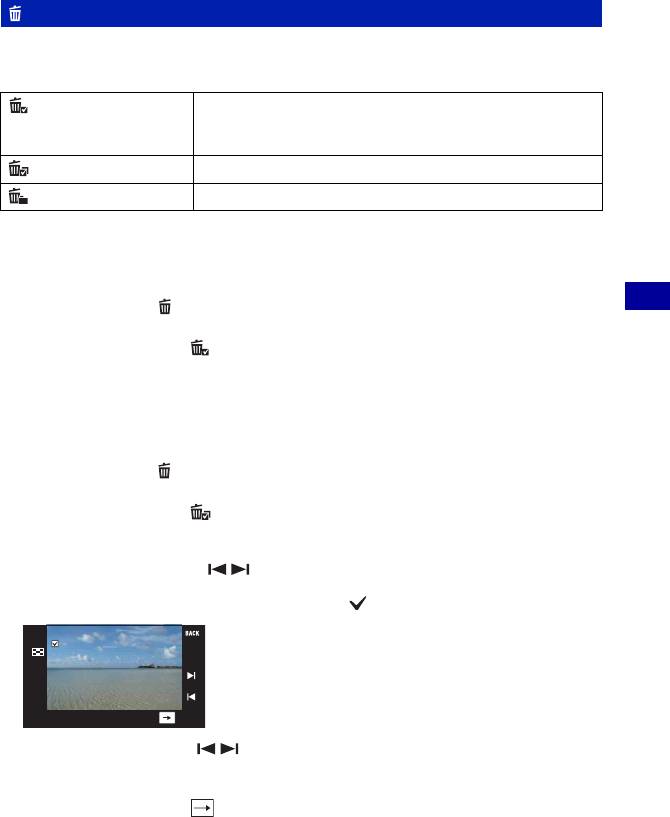
Меню просмотра Подробные сведения по
эксплуатации 1 стр. 44
(Удалить): Удаление изображений
Выбор и удаление фотоснимков в режиме одиночного фотоснимка или в
индексном режиме.
(Данный снимок)
Удаление выбранного в настоящее время фотоснимка.
• Эта опция появляется только в режиме одиночного
фотоснимка.
(Составные снимки)
Выбор и удаление нескольких фотоснимков.
(Все в этой папке)
Удаление всех изображений в выбранной папке.
Для удаления фотоснимка
1 Отобразите фотоснимок, который Вы хотите удалить.
2 Прикоснитесь к кнопке [MENU] для отображения меню.
3 Отобразите опцию (Удалить), прикасаясь к кнопкам v/V, а затем прикоснитесь к
Использование функций просмотра
ней.
4 Прикоснитесь к кнопке (Данный снимок).
5 Прикоснитесь к кнопке [ДА].
Для выбора и удаления нескольких фотоснимков
1 Прикоснитесь к кнопке [MENU] в режиме воспроизведения одиночного
фотоснимка или индексном режиме.
2 Отобразите опцию (Удалить), прикасаясь к кнопкам v/V, а затем прикоснитесь к
ней.
3 Прикоснитесь к кнопке (Составные снимки).
В режиме одиночного изображения:
4 Воспользуйтесь кнопками / для отображения фотоснимка, который Вы
хотите удалить, а затем прикоснитесь к центру этого фотоснимка.
Выбранный фотоснимок обозначается меткой .
5 Прикасайтесь к кнопкам / для отображения другого фотоснимка, который Вы
хотите удалить, а затем прикоснитесь к центру этого фотоснимка.
Чтобы отменить удаление, прикоснитесь к снимку еще раз.
6 Прикоснитесь к кнопке t [ДА].
71
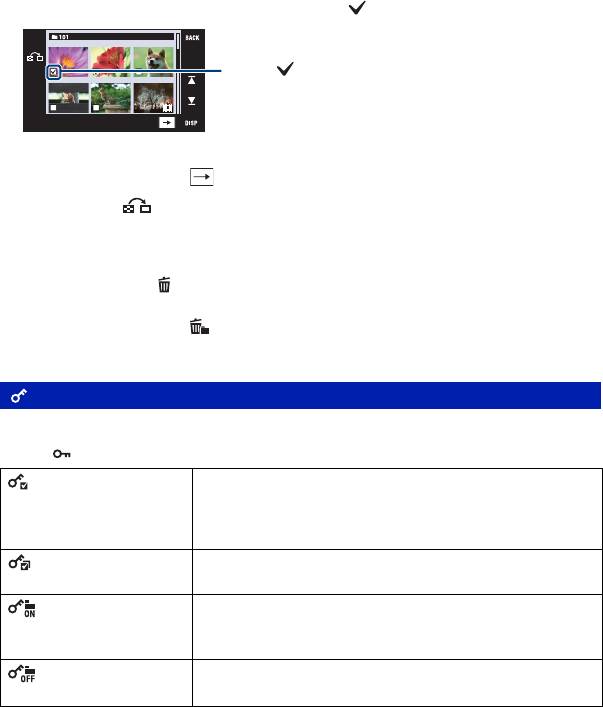
Меню просмотра Подробные сведения по
эксплуатации 1 стр. 44
В индексном режиме:
4 Прикоснитесь к миниатюре фотоснимка, который Вы хотите удалить.
Выбранный фотоснимок обозначается меткой .
Метка
5 Для удаления других фотоснимков повторите действия пункта 4.
6 Прикоснитесь к кнопке t [ДА].
• Коснитесь метки на индексном экране для возврата к экрану одиночного фотоснимка.
Для удаления всех изображений в папке
1 Прикоснитесь к кнопке [MENU] в индексном режиме.
2 Отобразите опцию (Удалить), прикасаясь к кнопкам v/V, а затем прикоснитесь к
ней.
3 Прикоснитесь к кнопке (Все в этой папке).
4 Прикоснитесь к кнопке [ДА].
(Защитить): Предотвращение случайного стирания
Предохраняет изображения от случайного стирания.
Метка (Защитить) появляется на защищенном фотоснимке.
(Данный снимок)
Снятие/установка защиты текущего выбранного
фотоснимка.
• Эта опция появляется только в режиме одиночного
фотоснимка.
(Составные снимки)
Выбор и снятие/установка защиты нескольких
фотоснимков.
(Выбрать все в
Установка защиты на все изображения в выбранной
этой папке)
папке.
• Эта опция появляется только в индексном режиме.
(Очистить все в
Снятие защиты со всех изображений в выбранной папке.
этой папке)
• Эта опция появляется только в индексном режиме.
72
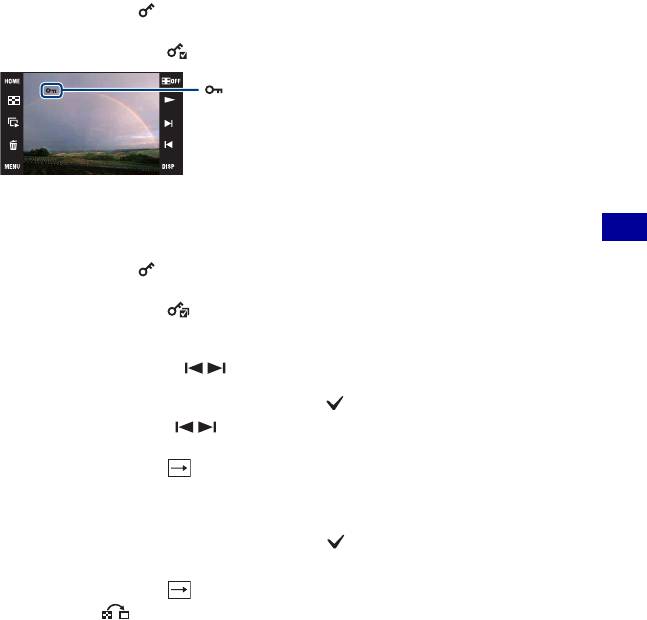
Меню просмотра Подробные сведения по
эксплуатации 1 стр. 44
Для установки защиты на фотоснимке
1 Отобразите изображение, которое Вы хотите защитить.
2 Прикоснитесь к кнопке [MENU] для отображения меню.
3 Отобразите опцию
(Защитить), прикасаясь к кнопкам v/V, а затем
прикоснитесь к ней.
4 Прикоснитесь к кнопке
(Данный снимок).
Для выбора и установки защиты на нескольких фотоснимках
1 Прикоснитесь к кнопке [MENU] в режиме воспроизведения одиночного
фотоснимка или индексном режиме .
Использование функций просмотра
2 Отобразите опцию
(Защитить), прикасаясь к кнопкам v/V, а затем
прикоснитесь к ней.
3 Прикоснитесь к кнопке (Составные снимки).
В режиме одиночного изображения:
4 Воспользуйтесь кнопками / для отображения фотоснимка, который нужно
защитить, а затем прикоснитесь к центру этого фотоснимка.
Выбранный фотоснимок обозначается меткой .
5 Прикасайтесь к кнопкам / для отображения другого снимка, который нужно
защитить, а затем прикоснитесь к центру этого изображения.
6 Прикоснитесь к кнопке t [ДА].
В индексном режиме:
4 Прикоснитесь к миниатюре фотоснимка изображения, которое нужно защитить.
Выбранный фотоснимок обозначается меткой .
5 Для защиты других фотоснимков повторите действия пункта 4.
6 Прикоснитесь к кнопке t [ДА].
• Коснитесь метки на индексном экране для возврата к экрану одиночного фотоснимка.
73
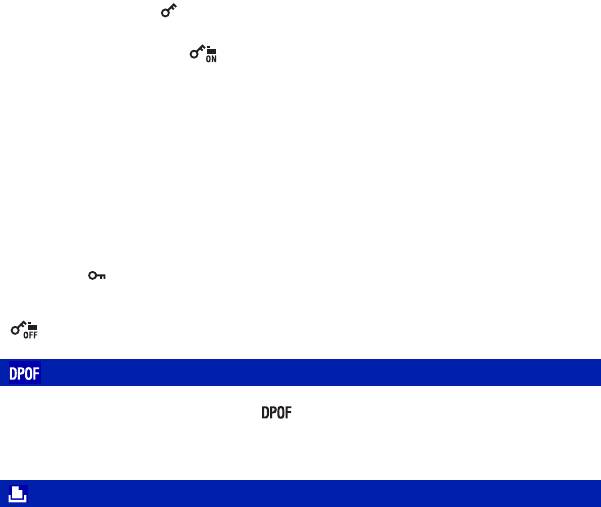
Меню просмотра Подробные сведения по
эксплуатации 1 стр. 44
Для выбора всех изображений в папке
1 Прикоснитесь к кнопке [MENU] в индексном режиме.
2 Отобразите опцию
(Защитить), прикасаясь к кнопкам v/V, а затем
прикоснитесь к ней.
3 Прикоснитесь к кнопке (Выбрать все в этой папке).
4 Прикоснитесь к кнопке [ДА].
• Вы не можете установить защиту на всех фотоснимках, если количество файлов
превышает 100.
• Обратите внимание, что форматирование удаляет все данные, даже если фотоснимки
защищены, и эти фотоснимки не могут быть восстановлены.
• Для защиты изображения может понадобиться некоторое время.
Для отмены защиты
Прикоснитесь к фотоснимку, защиту которого Вы хотите отменить, выполнив
действия тех же пунктов, как в разделе “Для выбора и установки защиты на
нескольких фотоснимках”.
Индикатор (Защитить) исчезнет.
• Защиту можно снять со всех изображений в выбранной папке, прикоснувшись к кнопке
(Очистить все в этой папке).
: Добавление метки команды печати
Добавляет метки команды печати ( ) к фотоснимку, который Вы хотите
напечатать.
См. стр. 125.
(Печать): Печать изображений с помощью принтера
Печать записанных снимков.
См. стр. 122.
74
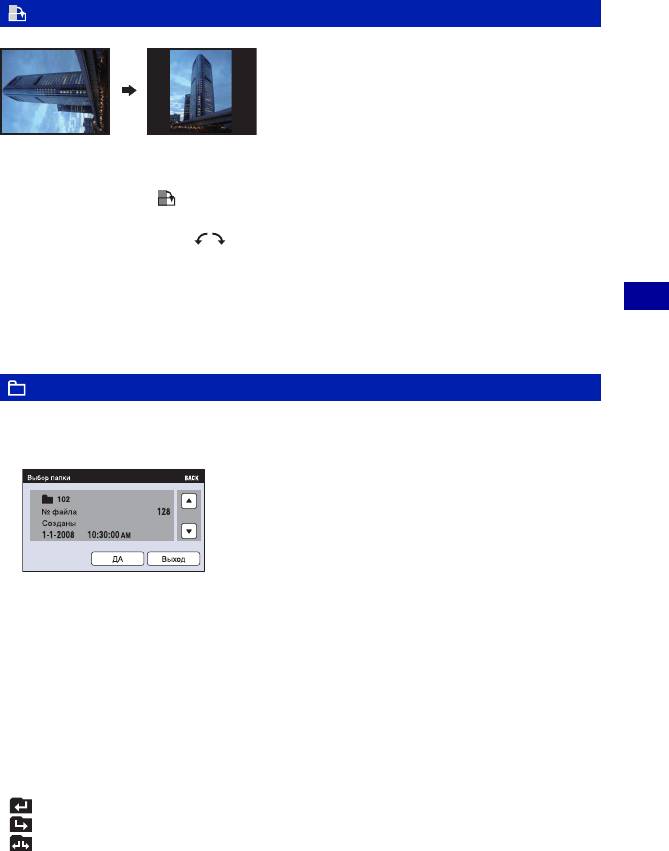
Меню просмотра Подробные сведения по
эксплуатации 1 стр. 44
(Поворот): Поворот фотоснимка
Поворот фотоснимка.
1 Отобразите изображение, которое нужно повернуть.
2 Прикоснитесь к кнопке [MENU] для отображения меню.
3 Отобразите опцию
(Поворот), прикасаясь к кнопкам v/V, а затем прикоснитесь
к ней.
4 Прикоснитесь к кнопке [
] для поворота изображения.
5 Прикоснитесь к кнопке [ДА].
• Вы не можете поворачивать защищенные фотоснимки или видеосъемку.
• Вам, возможно, не удастся поворачивать изображения, снятые другими фотоаппаратами.
Использование функций просмотра
• При просмотре изображений на компьютере информация о повороте изображения может
не отражаться в зависимости от программного обеспечения.
(Выбор папки): Выбор папки для просмотра изображений
Выбор папки содержащей фотоснимок, который Вы хотите воспроизвести.
1 Выберите нужную папку с помощью кнопок v/V.
2 Прикоснитесь к кнопке [ДА].
Для отмены выбора папки
Прикоснитесь к кнопкам [Выход] или [BACK] в пункте 2.
z О папках
Фотоаппарат сохраняет изображения в указанной папке карты памяти “Memory Stick Duo”.
Вы можете изменить папку или создать новую.
• Для создания новой папки t [Созд.папк.ЗАПИС] (стр. 78).
• Для изменения папки для записи изображений t [Изм папк.ЗАПИСИ] (стр. 79).
• Если на карте памяти “Memory Stick Duo” создано несколько папок и отображается первое
либо последнее изображение в папке, появятся следующие индикаторы.
: Переход к предыдущей папке
: Переход к следующей папке
: Перемещение к предыдущей или к следующей папке
75
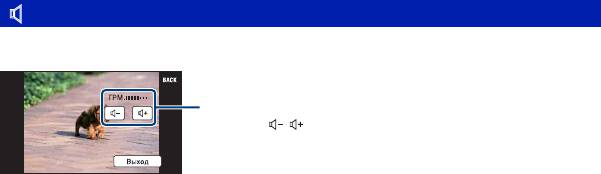
Меню просмотра Подробные сведения по
эксплуатации 1 стр. 44
(Установки громкости): Регулировка громкости
Регулировка громкости для воспроизведения слайд-шоу и видеосъемки.
Отрегулируйте громкость, прикасаясь к
кнопкам
/.
• Вы можете отрегулировать громкость во время воспроизведения видеосъемки или слайд-
шоу (стр. 36, 38).
76
Оглавление
- Примечания по использованию фотоаппарата
- Оглавление
- Основные методы для получения лучших изображений
- Обозначение частей
- Индикаторы на экране
- Управление сенсорной панелью
- Изменение экранной индикации
- Использование внутренней памяти
- Фотосъемка
- Выполнение видеосъемки
- Просмотр изображений
- Удаление изображений
- Изучение различных функций – HOME/Меню
- Пункты меню
- Переключение режима съемки
- Съемка в соответствии с режимом сцены
- Фотосъемка (Режим Авто по программе)
- Меню съемки
- Меню просмотра
- Настройка функции управления памятью и установки
- Управление
- Установки
- Просмотр фотоснимков на телевизоре
- Получение удовольствия от Вашего компьютера с системой Windows
- Установка программного обеспечения (прилагается)
- О приложении “Picture Motion Browser” (прилагается)
- Копирование изображений на компьютер с использованием приложения “Picture Motion Browser”
- Копирование изображений на компьютер без использования приложения “Picture Motion Browser”
- Использование приложения “Music Transfer” (прилагается)
- Использование Вашего компьютера Macintosh
- Просмотр руководства “Расширенное ознакомление с Cyber-shot”
- Как выполнить печать фотоснимков
- Прямая печать изображений при помощи PictBridge-совместимого принтера
- Печать в фотоателье
- Устранение неисправностей
- Предупреждающие индикаторы и сообщения
- Использование фотоаппарата за границей — Источники питания
- О карте памяти “Memory Stick Duo”
- О батарейном блоке
- О зарядном устройстве
- Алфавитный указатель



